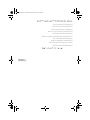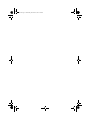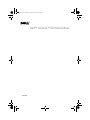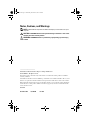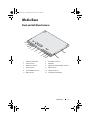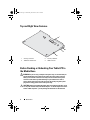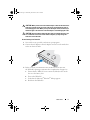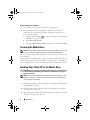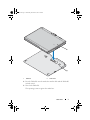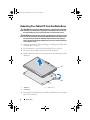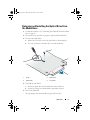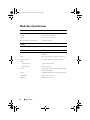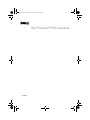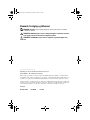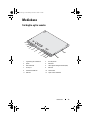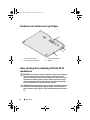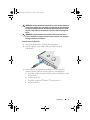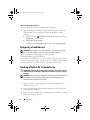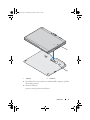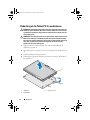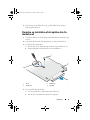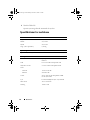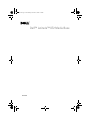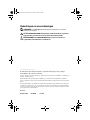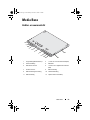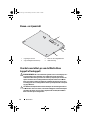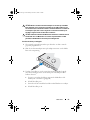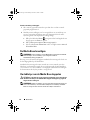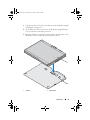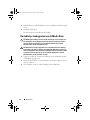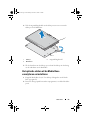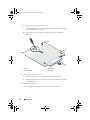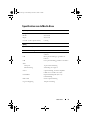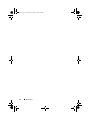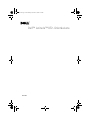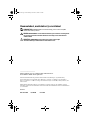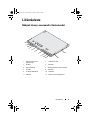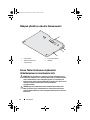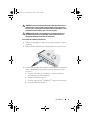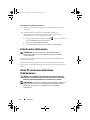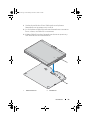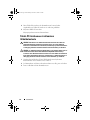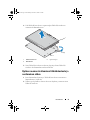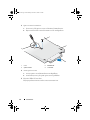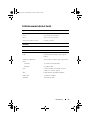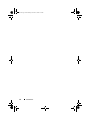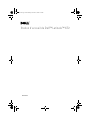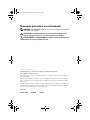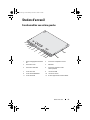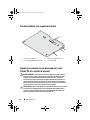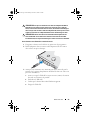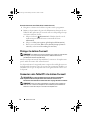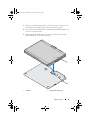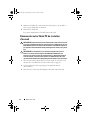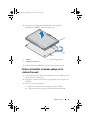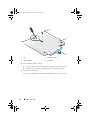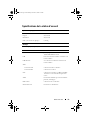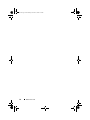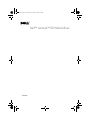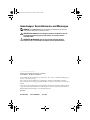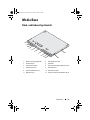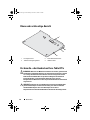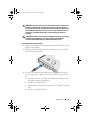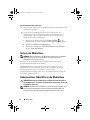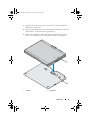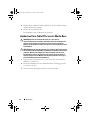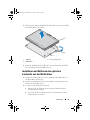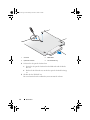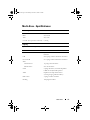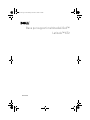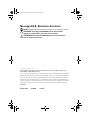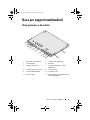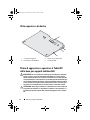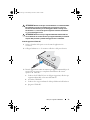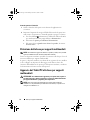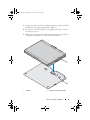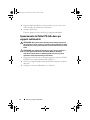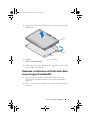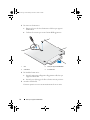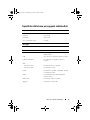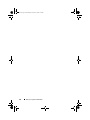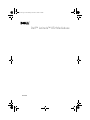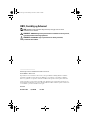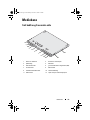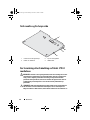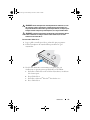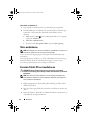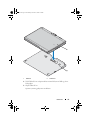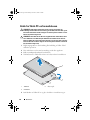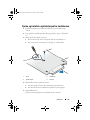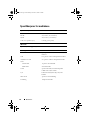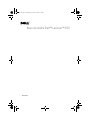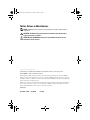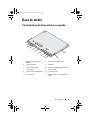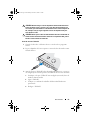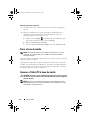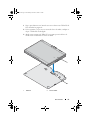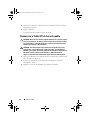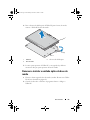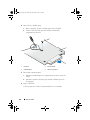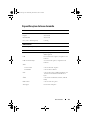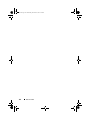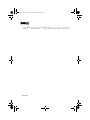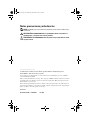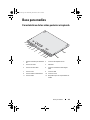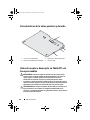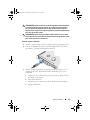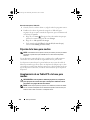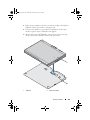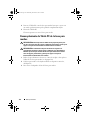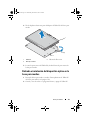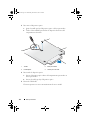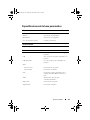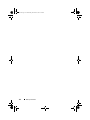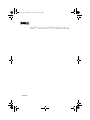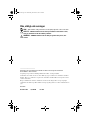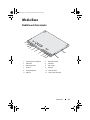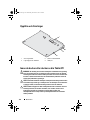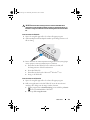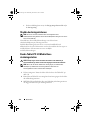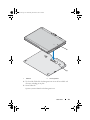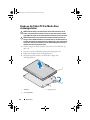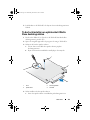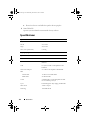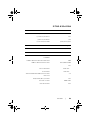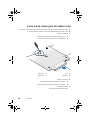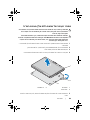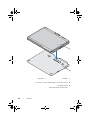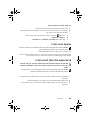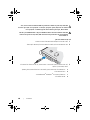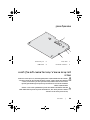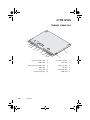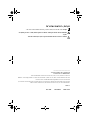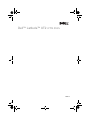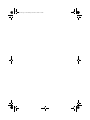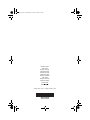Sidan laddas...
Sidan laddas...
Sidan laddas...
Sidan laddas...
Sidan laddas...
Sidan laddas...
Sidan laddas...
Sidan laddas...
Sidan laddas...
Sidan laddas...
Sidan laddas...
Sidan laddas...
Sidan laddas...
Sidan laddas...
Sidan laddas...
Sidan laddas...
Sidan laddas...
Sidan laddas...
Sidan laddas...
Sidan laddas...
Sidan laddas...
Sidan laddas...
Sidan laddas...
Sidan laddas...
Sidan laddas...
Sidan laddas...
Sidan laddas...
Sidan laddas...
Sidan laddas...
Sidan laddas...
Sidan laddas...
Sidan laddas...
Sidan laddas...
Sidan laddas...
Sidan laddas...
Sidan laddas...
Sidan laddas...
Sidan laddas...
Sidan laddas...
Sidan laddas...
Sidan laddas...
Sidan laddas...
Sidan laddas...
Sidan laddas...
Sidan laddas...
Sidan laddas...
Sidan laddas...
Sidan laddas...
Sidan laddas...
Sidan laddas...
Sidan laddas...
Sidan laddas...
Sidan laddas...
Sidan laddas...
Sidan laddas...
Sidan laddas...
Sidan laddas...
Sidan laddas...
Sidan laddas...
Sidan laddas...
Sidan laddas...
Sidan laddas...
Sidan laddas...
Sidan laddas...
Sidan laddas...
Sidan laddas...
Sidan laddas...
Sidan laddas...
Sidan laddas...
Sidan laddas...
Sidan laddas...
Sidan laddas...
Sidan laddas...
Sidan laddas...
Sidan laddas...
Sidan laddas...
Sidan laddas...
Sidan laddas...
Sidan laddas...
Sidan laddas...
Sidan laddas...
Sidan laddas...
Sidan laddas...
Sidan laddas...
Sidan laddas...
Sidan laddas...
Sidan laddas...
Sidan laddas...
Sidan laddas...
Sidan laddas...
Sidan laddas...
Sidan laddas...
Sidan laddas...
Sidan laddas...
Sidan laddas...
Sidan laddas...
Sidan laddas...
Sidan laddas...
Sidan laddas...
Sidan laddas...
Sidan laddas...
Sidan laddas...
Sidan laddas...
Sidan laddas...
Sidan laddas...
Sidan laddas...
Sidan laddas...
Sidan laddas...
Sidan laddas...
Sidan laddas...
Sidan laddas...
Sidan laddas...
Sidan laddas...
Sidan laddas...
Sidan laddas...
Sidan laddas...
Sidan laddas...

Obs, viktigt och varningar
OBS! – OBS! indikerar viktig information som kan hjälpa dig att få ut mer av din dator.
VIKTIGT! – VIKTIGT! indikerar risk för skada på maskinvaran eller förlust av data,
samt ger information om hur du undviker problemet.
VARNING! – VARNING! indikerar risk för skada på egendom eller person, eller
livsfara.
____________________
Informationen i detta dokument kan komma att ändras utan föregående meddelande.
© 2008 Dell Inc. Med ensamrätt.
Återgivning i någon form utan skriftligt tillstånd från Dell Inc. är strängt förbjuden.
Varumärken som återfinns i denna text: Dell, DELL-logotypen och Latitude är varumärken som tillhör
Dell Inc.; Microsoft och Windows är registrerade varumärken som tillhör Microsoft Corporation i USA
och/eller andra länder.
Övriga varumärken kan användas i dokumentet och hänvisar då antingen till de som gör anspråk på
varumärkena eller till deras produkter. Dell Inc. frånsäger sig allt ägarintresse av andra varumärken än sina
egna.
Modell PR12S
November 2008 P/N G387N Rev. A00
book.book Page 116 Wednesday, December 3, 2008 2:15 PM

Media Base 117
Media Base
Bakifrån och från vänster
1 Frigöringsspak för Tablet-PC 2 Nätadapterkontakt
3 ljudkontakt 4 IEEE 1394
5 VGA-videokontakt 6 DVI-kontakt
7serieport 8USB-port
9 strömsatt USB-port 10 nätverkskontakt
11 USB-port 12 optisk enhet i modulfack
1
2
3
4
5
6
9
7
10
8
11
12
book.book Page 117 Wednesday, December 3, 2008 2:15 PM

118 Media Base
Uppifrån och från höger
Innan du dockar eller dockar av din Tablet-PC
VARNING! Var försiktig om du ansluter nätadapterns strömkabel till ett grenuttag.
På en del grenuttag kan det vara möjligt att sätta i kontakten på fel sätt. Felaktig
anslutning kan leda till att enheten skadas permanent och kan även innebära risk
för stötar och/eller brand. Kontrollera att strömkontaktens jordledare ansluts till
motsvarande jordkontakt i grenuttaget.
VIKTIGT! Använd alltid Dells nätadapter som följde med dockningsstationen. Om
du använder någon annan typ av nätadapter eller en nätadapter från en Dell-dator
av tidigare modell, kan du skada dockningsstationen eller din Tablet-PC.
VIKTIGT! När du kopplar bort Dells nätadapterkabel från en Tablet-PC eller från
dockningsstationen, ska du hålla i kontakten, inte i sladden, och dra ut den
försiktigt men bestämt så att sladden inte skadas. När du lindar ihop
nätadapterkabeln ska du följa vinkeln på nätadapterkontakten för att undvika
skador på kabeln.
1 dockningskontakt 2 plats för säkerhetskabel
3 Frigöringsspak för Tablet-PC 4 USB-port
4
3
2
1
book.book Page 118 Wednesday, December 3, 2008 2:15 PM

Media Base 119
VIKTIGT! Använd endast dockningsstationen Latitude™ XT2 Media Base
tillsammans med din Latitude XT2. Om du använder en dockningsstation för en
Dell-dator av tidigare modell kan du skada dockningsstationen eller din Tablet-
PC.
Innan du dockar din Tablet-PC
1
Spara och stäng alla öppna filer och avsluta alla öppna program.
2
Anslut nätadaptern till nätadapterkontakten på dockningsstationen och
till ett eluttag.
3
Innan du dockar din Tablet-PC till dockningsstationen för
första gången
måste operativsystemets installationsprocess slutföras.
a
Kontrollera att din Tablet-PC
inte
är ansluten (dockad) till
dockningsstationen eller till extrabatteriet.
b
Starta din Tablet-PC.
c
Kontrollera att skrivbordet i Microsoft
®
Windows
®
visas.
d
Stäng av din Tablet-PC
.
Innan du dockar av din Tablet-PC
1
Spara och stäng alla öppna filer och avsluta alla öppna program.
2
Ställ in energialternativen för din Tablet-PC så att den inte försätts i
vänteläge eller viloläge när du stänger (sänker) skärmen.
a
Öppna popup-fönstret
Strömförsörjning
genom att klicka på
batteri
i
konen i meddelandefältet i Windows.
b
Klicka på
Fler energialternativ
.
book.book Page 119 Wednesday, December 3, 2008 2:15 PM

120 Media Base
c
På den nedrullningsbara menyn för
När jag stänger datorns lock
väljer
du
Gör ingenting.
Skydda dockningsstationen
OBS! Om du har dockat en Tablet-PC till en dockningsstation med
stöldsskyddsanordning måste du först ta bort stöldskyddsanordningen innan du kan
docka av din Tablet-PC.
I handeln finns det stöldskyddsanordningar som du kan fästa i
säkerhetskabelplatsen på dockningsstationen.
Stöldskyddsanordningar består ofta av en tvinnad metallkabel med
tillhörande lås och nyckel. Information om hur du installerar den här typen av
stöldskydd finns i dokumentationen som medföljde
stöldsskyddsanordningen.
Docka Tablet-PC till Media Base
dockningsstation
VIKTIGT! Följ stegen i "Innan du dockar eller dockar av din Tablet-PC" på
sidan 118 innan du går vidare om det är första gången du dockar din Tablet-PC.
OBS! När du har dockat din Tablet-PC för första gången, kan batteriet eller
nätadaptern på Tablet-PC förse dockningsstationen med ström om
dockningsstationen inte är ansluten till en nätadapter.
1
Följ anvisningarna i "Innan du dockar eller dockar av din Tablet-PC" på
sidan 118.
2
Kontrollera att Tablet-PC är avstängd om det är första gången du ska docka
den till dockningsstationen.
3
Håll Tablet-PC med baksidan i linje med baksidan på dockningsstationen
och lägg ned Tablet-PC:n på dockningsstationen.
book.book Page 120 Wednesday, December 3, 2008 2:15 PM

Media Base 121
4
Tryck ned din Tablet-PC i dockningsstationen så att du hör ett klick och
den sitter ordentligt på sin plats.
5
Starta Tablet-PC.
Operativsystemet identifierar dockningsstationen.
1 Tablet-PC 2 dockningsstation
1
2
book.book Page 121 Wednesday, December 3, 2008 2:15 PM

122 Media Base
Docka av din Tablet-PC från Media Base
dockningsstation
VIKTIGT! Docka aldrig av en Tablet-PC utan att först förbereda för det. Om du
dockar av utan förberedelse riskerar du att förlora data. Det kan ta flera minuter
innan Tablet-PC återgår till sitt normala tillstånd och den kan ta permanent skada.
VIKTIGT! Om batteriet i batterifacket inte är laddat på din Tablet-PC måste du
stänga av den via Windows Start-meny och sedan docka av den. Om du dockar av
en Tablet-PC som inte har något batteri utan att först stänga av den, riskerar du att
förlora data. Det kan ta flera minuter innan din Tablet-PC återgår till sitt normala
tillstånd och den kan ta permanent skada.
1
Följ anvisningarna i "Innan du dockar eller dockar av din Tablet-PC" på
sidan 118.
2
Lås upp eventuell stöldskyddsanordning på dockningsstationen.
3
Koppla från nätadaptern från dockningsstationen.
4
Dra frigöringsspaken framåt så att Tablet-PC:n släpper från
dockningsstationen.
1 Tablet-PC 2
frigöringsspak
3 dockningsstation
1
2
3
book.book Page 122 Wednesday, December 3, 2008 2:15 PM

Media Base 123
5
Lyft baksidan av din Tablet-PC och skjut ut den mot dockningsstationens
baksida.
Ta bort och installera en optisk enhet i Media
Base dockningsstation
1
Docka av din Tablet-PC (se "Docka av din Tablet-PC från Media Base
dockningsstation" på sidan 122).
2
Spara och stäng alla öppna filer och program och stäng av Tablet-PC:n.
3
Så här tar du bort den optiska enheten:
a
Ta bort skruven som håller den optiska enheten på plats i
dockningsstationen.
b
Skjut ut enheten från modulfacket med hjälp av skruvmejseln.
4
Så här installerar du den optiska enheten:
a
Sätt i den optiska enheten i modulfacket på dockningsstationen.
1 skruv 2 dockningsstation
3 optisk enhet 4 skruvhål
2
3
1
4
book.book Page 123 Wednesday, December 3, 2008 2:15 PM

124 Media Base
b
Skruva fast skruven som håller den optiska enheten på plats.
5
Starta Tablet-PC.
Operativsystemet identifierar automatiskt den nya enheten.
Specifikationer
Fysiska mått
Höjd 12,8 mm
Bredd 295,31 mm
Djup 222,56 mm
Vikt (utan optisk enhet) 0,488 kg
Lagringsmöjligheter
Optiskt enhet (tillval) DVD-ROM/DVD+RW
Portar och kontakter
Nätverk RJ-45-port för 10/100/1000 Mbit/sekund
Ethernet
USB tre stycken 4-stifts 2.0-kompatibla USB-
kontakter
Strömsatt USB-port en 9-stifts 2.0-kompatibel USB-kontakt
Bild
VGA-kontakt
15-stifts VGA-videokontakt
DVI-kontakt
24-stifts kontakt
Seriell 9-stiftskontakt, 16550C-kompatibel UART
med en buffert på 16-byte
Ljud hörlurar/högtalare (linjeutgång) minikontakt
IEEE 1394a 4-stifts serieport
Dockning 100-stiftskontakt
book.book Page 124 Wednesday, December 3, 2008 2:15 PM
Sidan laddas...
Sidan laddas...
Sidan laddas...
Sidan laddas...
Sidan laddas...
Sidan laddas...
Sidan laddas...
Sidan laddas...
Sidan laddas...
Sidan laddas...
Sidan laddas...

www.dell.com | support.dell.com
Printed in Ireland
Trykt i Irland
Impreso en Irlanda
Painettu Irlannissa
Imprimé en Irlande
Gedruckt in Irland
Stampato in Irlanda
Trykt i Irland
Impresso na Irlanda
Gedrukt in Ierland
Tryckt i Irland
book.book Page 12 Wednesday, December 3, 2008 2:23 PM
-
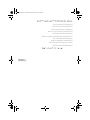 1
1
-
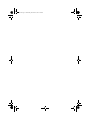 2
2
-
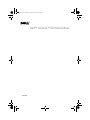 3
3
-
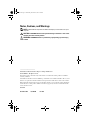 4
4
-
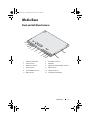 5
5
-
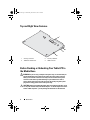 6
6
-
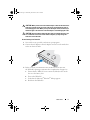 7
7
-
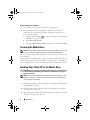 8
8
-
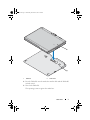 9
9
-
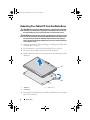 10
10
-
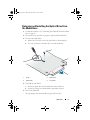 11
11
-
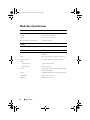 12
12
-
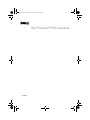 13
13
-
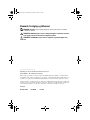 14
14
-
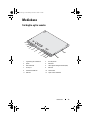 15
15
-
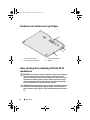 16
16
-
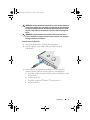 17
17
-
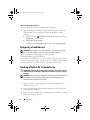 18
18
-
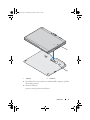 19
19
-
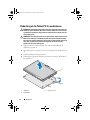 20
20
-
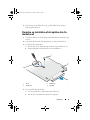 21
21
-
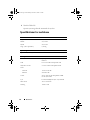 22
22
-
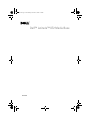 23
23
-
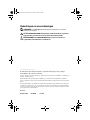 24
24
-
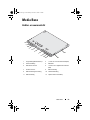 25
25
-
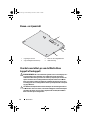 26
26
-
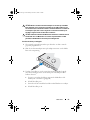 27
27
-
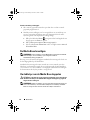 28
28
-
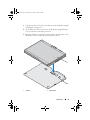 29
29
-
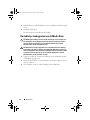 30
30
-
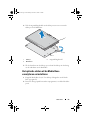 31
31
-
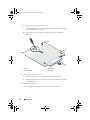 32
32
-
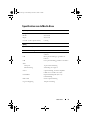 33
33
-
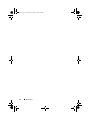 34
34
-
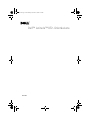 35
35
-
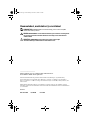 36
36
-
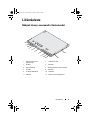 37
37
-
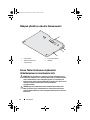 38
38
-
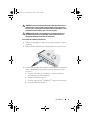 39
39
-
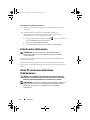 40
40
-
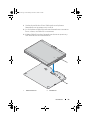 41
41
-
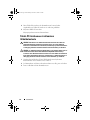 42
42
-
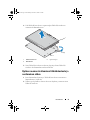 43
43
-
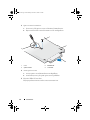 44
44
-
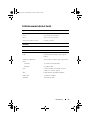 45
45
-
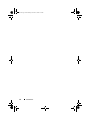 46
46
-
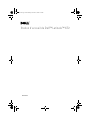 47
47
-
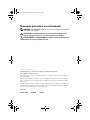 48
48
-
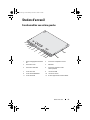 49
49
-
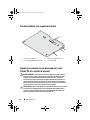 50
50
-
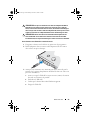 51
51
-
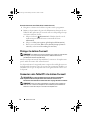 52
52
-
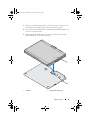 53
53
-
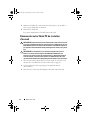 54
54
-
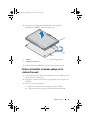 55
55
-
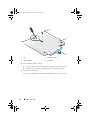 56
56
-
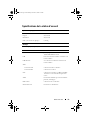 57
57
-
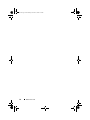 58
58
-
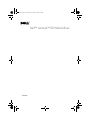 59
59
-
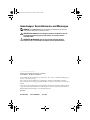 60
60
-
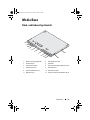 61
61
-
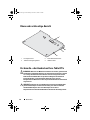 62
62
-
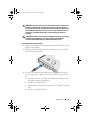 63
63
-
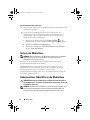 64
64
-
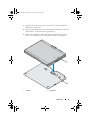 65
65
-
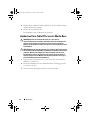 66
66
-
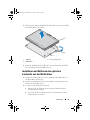 67
67
-
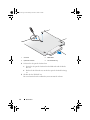 68
68
-
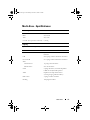 69
69
-
 70
70
-
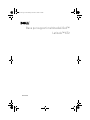 71
71
-
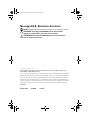 72
72
-
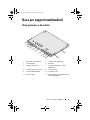 73
73
-
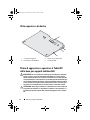 74
74
-
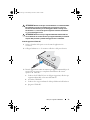 75
75
-
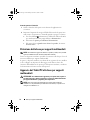 76
76
-
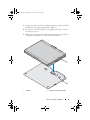 77
77
-
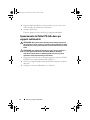 78
78
-
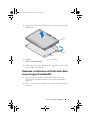 79
79
-
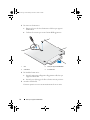 80
80
-
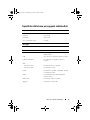 81
81
-
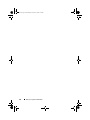 82
82
-
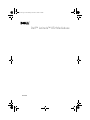 83
83
-
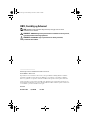 84
84
-
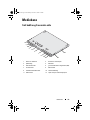 85
85
-
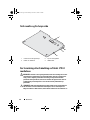 86
86
-
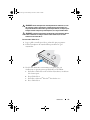 87
87
-
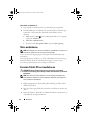 88
88
-
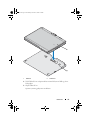 89
89
-
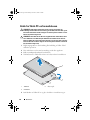 90
90
-
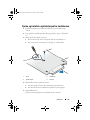 91
91
-
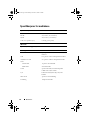 92
92
-
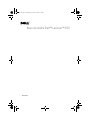 93
93
-
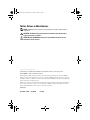 94
94
-
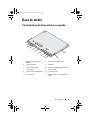 95
95
-
 96
96
-
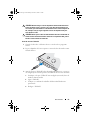 97
97
-
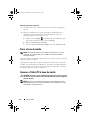 98
98
-
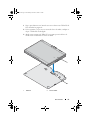 99
99
-
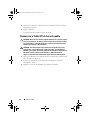 100
100
-
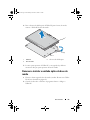 101
101
-
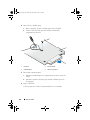 102
102
-
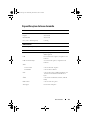 103
103
-
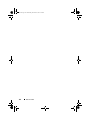 104
104
-
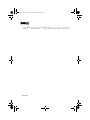 105
105
-
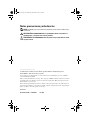 106
106
-
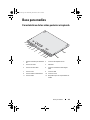 107
107
-
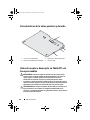 108
108
-
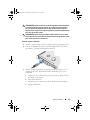 109
109
-
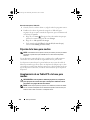 110
110
-
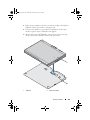 111
111
-
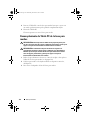 112
112
-
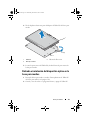 113
113
-
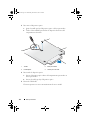 114
114
-
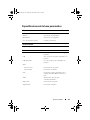 115
115
-
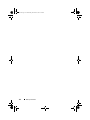 116
116
-
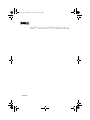 117
117
-
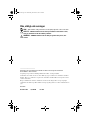 118
118
-
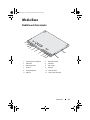 119
119
-
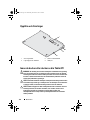 120
120
-
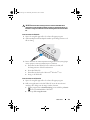 121
121
-
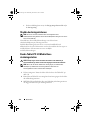 122
122
-
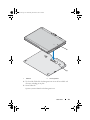 123
123
-
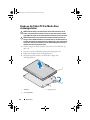 124
124
-
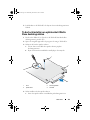 125
125
-
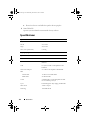 126
126
-
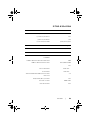 127
127
-
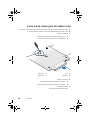 128
128
-
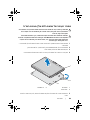 129
129
-
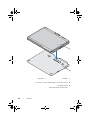 130
130
-
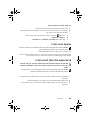 131
131
-
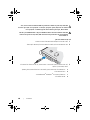 132
132
-
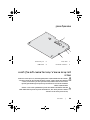 133
133
-
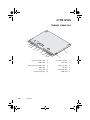 134
134
-
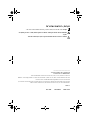 135
135
-
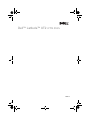 136
136
-
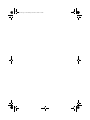 137
137
-
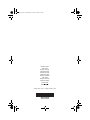 138
138
på andra språk
- italiano: Dell Latitude XT2 Manuale del proprietario
- español: Dell Latitude XT2 El manual del propietario
- Deutsch: Dell Latitude XT2 Bedienungsanleitung
- português: Dell Latitude XT2 Manual do proprietário
- français: Dell Latitude XT2 Le manuel du propriétaire
- English: Dell Latitude XT2 Owner's manual
- dansk: Dell Latitude XT2 Brugervejledning
- suomi: Dell Latitude XT2 Omistajan opas
- Nederlands: Dell Latitude XT2 de handleiding